Kontaktklassifikationen
Kontaktklassifikationen und deren Zuordnung zu Kontakten können verbundweit ausgetauscht werden, wenn der Kontaktaustausch zwischen den Filial- und Partnerapotheken an zentraler Stelle von PHARMATECHNIK aktiviert wurde.
Sie finden das Modul ![]() Kontaktklassifikationen auf dem IXOS Desktop und in der IXOS Menüleiste im Menü
Kontaktklassifikationen auf dem IXOS Desktop und in der IXOS Menüleiste im Menü ![]() Systempflege.
Systempflege.

Im Fenster sehen Sie folgende Informationen:
- Klassifikationsname - Eingabefeld für eine Suche nach Kontaktklassifikationen.
- Schaltflächen
 - Suchen
- Suchen - Neue Klassifikation anlegen
- Neue Klassifikation anlegen - Markierte Klassifikation löschen.
- Markierte Klassifikation löschen.
- Tabelle
- Klassifikationsname - Name der Kontaktklassifikation
- Beschreibung - Beschreibender Text zur Klassifikation
- Klassifikationsart - Kontaktrollen, welchen diese Klassifikation zugeordnet werden kann.
- Bei Filial- und Partnerapotheken: Anzeige, ob Austauschmöglichkeiten von Klassifikationen eingestellt ist (
 )
) - Kontakte - Anzahl der dieser Kontaktklassifikation zugeordneten Kontakte
- Details
- Klassifikationsname - Tragen Sie beim Anlagen einer Kontaktklassifikation den Namen der Kontaktklassifikation ein oder ändern Sie diesen. Bei bestehenden Kontaktklassifikationen wird der Name der Kontaktklassifikation angezeigt.
- Klassifikationsart - Wählen Sie beim Anlagen einer Kontaktklassifikation die gewünschte Kontaktrolle aus. Sie können jede einzelne Kontaktrolle auswählen, um die Klassifikation für Kontaktrollen vergeben zu können.
- Bei Filial- und Partnerapotheken:
- Austausch - Legen Sie fest, ob Kontaktklassifikationen ausgetauscht werden sollen oder ob nicht.
Voreinstellung: "Nein". Die Kontaktklassifikationen "Außendienst" und "Lieferant" können nicht ausgetauscht werden. Wenn Sie diese Einstellung auf "Ja" setzen und speichern, dann können Sie dies nicht mehr rückgängig machen. - Herkunft - Zeigt an, in welcher Apotheke die Kontaktklassifikation erstellt wurde (Apothekenkürzel).
- Austausch - Legen Sie fest, ob Kontaktklassifikationen ausgetauscht werden sollen oder ob nicht.
- Beschreibung - Tragen Sie beim Anlagen einer Kontaktklassifikation einen beschreibenden Text zur Klassifikation ein.
Kontaktklassifikation anlegen
Gehen Sie wie folgt vor:
- Wählen Sie Neue Klassifikat. - F3. Eine neue Zeile wird eingefügt und die Eingabefelder im Detailbereich werden aktiv.
- Tragen Sie den Klassifikationsnamen ein.
- Wählen Sie die Klassifikationsart aus der Liste aus.
Bei Filial- und Partnerapotheken: Legen Sie fest, ob die Kontaktklassifikationen ausgetauscht werden dürfen - Tragen Sie einen beschreibenden Text zur Klassifikation ein.
- Wählen Sie Speichern - F1.
Damit haben Sie eine Kontaktklassifikation angelegt.
Kontaktklassifikation ändern
Gehen Sie wie folgt vor:
- Markieren Sie die zu ändernde Klassifikation in der Tabelle.
 Die Eingabefelder im Detailbereich werden eingabefähig.
Die Eingabefelder im Detailbereich werden eingabefähig. - Ändern Sie den gewünschten Klassifikationsnamen bzw. die Beschreibung.

Die Klassifikationsart können Sie nicht ändern.
- Wählen Sie Speichern - F1.
Damit haben Sie eine Kontaktklassifikation geändert.
Kontaktklassifikation suchen
Tragen Sie im Feld Klassifikationsname den gewünschten Suchbegriff ein und wählen Sie den ![]() Such-Button oder Suchen - F2.
Such-Button oder Suchen - F2.
 Entsprechend des Suchbegriffs werden die Treffer angezeigt. Der Suchbegriff wird so lange eingekürzt, bis mindestens ein Treffer gefunden wurde, sofern eine Klassifikation angelegt ist.
Entsprechend des Suchbegriffs werden die Treffer angezeigt. Der Suchbegriff wird so lange eingekürzt, bis mindestens ein Treffer gefunden wurde, sofern eine Klassifikation angelegt ist.
Kontaktklassifikation löschen und Zuordnung zu Kunden entfernen
Markieren Sie die zu löschende Klassifikation in der Tabelle und wählen Sie Klassifikat. löschen - F4.
 Nach einer Hinweismeldung wird die Kontaktklassifikation gelöscht, wobei die Zuordnung zu allen noch zugeordneten Kontakten entfernt wird.
Nach einer Hinweismeldung wird die Kontaktklassifikation gelöscht, wobei die Zuordnung zu allen noch zugeordneten Kontakten entfernt wird.
Ggf. wird gesondert darauf hingewiesen, dass es sich um eine Kontaktklassifikation handelt, die ausgetauscht wird und dann auch in den Filial- und Partnerapotheken gelöscht wird.
Falls eine Kontaktklassifikation nicht ausgetauscht wird und kein Kontakt zugeordnet ist, wird keine Meldung angezeigt.
Erst nach dem Speichern ist die Kontaktklassifikation gelöscht.
Kontaktklassifikationen zusammenführen (mischen)
Falls Sie ggf. nach einer Zusammenschließung von mehreren Filialapotheken Kontaktklassifikationen mit derselben Klassifikationsart in Ihrem System haben, dann sollten Sie diese 'gedoppelten' Klassifikationen bereinigen, um tatsächlich alle betreffenden Kontakte mit einer eindeutigen Klassifikation zu kennzeichnen und dadurch identifizieren zu können.
Gehen Sie dabei vor, wie bei der Bereinigung von Kontaktdubletten, unter Berücksichtigung der speziellen Werte für die Kontaktklassifikationen. Mehr dazu im Thema 'Dublettenbearbeitung von Kontaktdaten'.
- Wählen Sie in der Übersicht der Kontaktklassifikationen Klassifikat. mischen - F5.
 Das Fenster Kontaktklassifikationen mischen öffnet sich.
Das Fenster Kontaktklassifikationen mischen öffnet sich.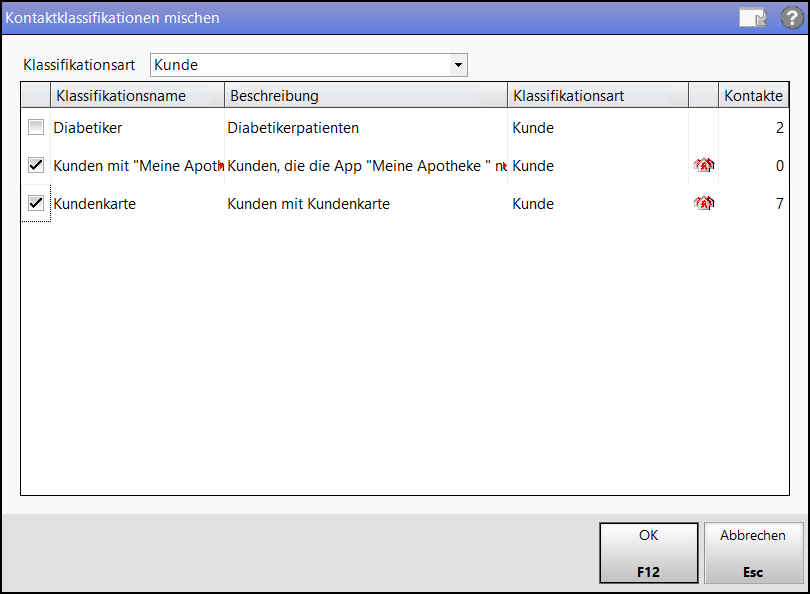
-
Wählen Sie die Klassifikationsart aus.

Sie können nur Kontaktklassifikationen derselben Klassifikationsart mischen!
Wählen Sie dann die zu bereinigenden Kontaktklassifikations-Dubletten und wählen Sie OK - F12.
 Das Fenster Kontaktklassifikationen mischen öffnet sich.
Das Fenster Kontaktklassifikationen mischen öffnet sich.
 Wichtige Elemente des Fensters anzeigen ...
Wichtige Elemente des Fensters anzeigen ...
- Status-Icons:
 - Übereinstimmende Werte bei allen Klassifikationen. Oder Sie haben manuell eine Auswahl getroffen.
- Übereinstimmende Werte bei allen Klassifikationen. Oder Sie haben manuell eine Auswahl getroffen. - Es handelt sich um eine optionale Angabe, für die kein Wert angegeben ist.
- Es handelt sich um eine optionale Angabe, für die kein Wert angegeben ist. - Differenzen in optionaler Angabe. (Diese können nicht automatisch aufgelöst werden.) oder eine automatische Vorbelegung wurde gelöscht.
- Differenzen in optionaler Angabe. (Diese können nicht automatisch aufgelöst werden.) oder eine automatische Vorbelegung wurde gelöscht. - Differenzen in Pflichtfeld. Diese können nicht automatisch aufgelöst werden.
- Differenzen in Pflichtfeld. Diese können nicht automatisch aufgelöst werden.
- Attribut - Name der Kontaktklassifikation
- <Apothekenkürzel der Kontaktklassifikation> (dritte bis fünfte Spalte) - Kontaktklassifikationsdetails

Bei der Dublettenbearbeitung von Kontaktklassifikationen der eigenen Apotheke wird das Apothekenkürzel der eigenen Apotheke mehrfach angezeigt, ansonsten die Kürzel der Filialapotheken, aus denen die Kontaktklassifikationen stammen.
- Auswahl - Für die Zusammenführung ausgewähltes oder eingegebenes Kontaktklassifikationsdetail.
- In dieser Spalte ist ein Wert vorbelegt, wenn nur eine Kontaktklassifikation einen Wert hat oder wenn alle Kontaktklassifikationen den gleichen Wert haben.
- Unterscheiden sich die Kontaktklassifikationen, so ist diese Spalte leer. Entscheiden Sie durch Auswahl des Symbols
 einer Filiale, welche Kontaktklassifikation Sie für die Zusammenführung des Kontaktes auswählen möchten.
einer Filiale, welche Kontaktklassifikation Sie für die Zusammenführung des Kontaktes auswählen möchten. - Button
 - Wählen Sie den Löschen-Button, um den manuell ausgewählten Wert zu entfernen.
- Wählen Sie den Löschen-Button, um den manuell ausgewählten Wert zu entfernen.
- Button
 - Wählen Sie den Button, um einen neuen Wert für dieses Merkmal vorzugeben.
- Wählen Sie den Button, um einen neuen Wert für dieses Merkmal vorzugeben.
- Status-Icons:
- Wählen Sie den gewünschten Wert aus mit
 , tragen Sie neue Werte ein mit
, tragen Sie neue Werte ein mit  oder entfernen Sie eingetragene Werte mit
oder entfernen Sie eingetragene Werte mit  , je nach den Erfordernissen.
, je nach den Erfordernissen. - Führen Sie die Kontaktklassifikationen dann mit Mischen - F12 zu einer neuen Kontaktklassifikation zusammen.
Damit haben Sie Kontaktklassifikationen zusammengeführt.
Anzeige der Kontaktklassifikationen verändern
Wählen Sie Einstellungen - Alt+F12, um die Anzeige der Kontaktklassifikationen zu verändern.
Bspw. ist es möglich, anzeigen zu lassen, wer die Klassifikation wann angelegt hat und wer sie wann geändert hat.
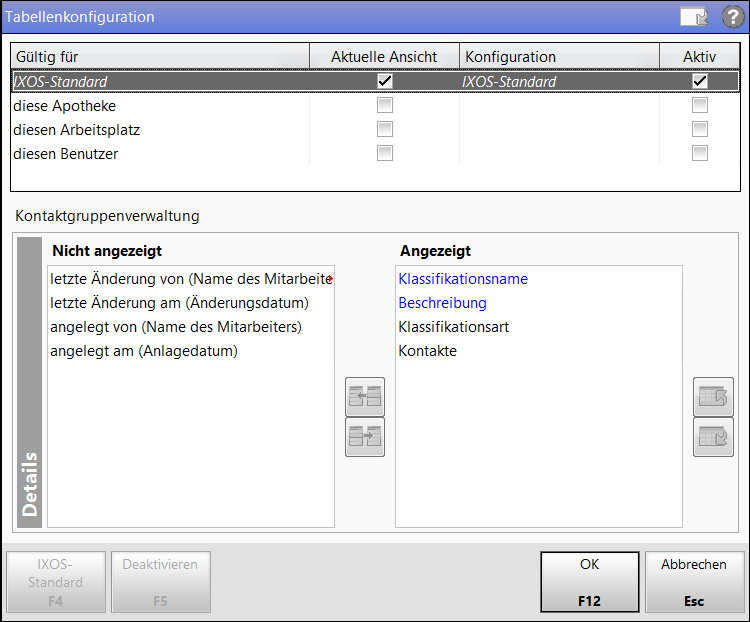
Weitere Info und Funktionen

